
像艾倫家白天大家都外出上班、上學後,家裡就沒有人了,總是難免會擔心不在家的時間,房子周遭會不會有陌生人徘徊,或者有小偷之類的問題,相信這問題現在的家庭幾乎都會遇到,都要到了晚上家人才會陸續回家,長達10~12個小時沒人在家,要如何知道居家環境是否安全呢? 艾倫要來推薦 SpotCam HD Pro 防水防塵真雲端攝影機,透過 wifi 無線網路,就能隨時透過手機、電腦來監控居家安全狀況了。
本次的實測重點:
1. SpotCam 外觀介紹
2. SpotCam 第一次使用設定教學(透過APP設定)
3. SpotCam 電腦版
4. 24小時隨時監控
5. 艾倫使用心得
SpotCam 外觀介紹
SpotCam 的配件非常的簡單,安裝也是超級容易,配件有一台 SpotCam 攝影機,一條 電源線,一個底盤、螺絲包、還有一張中文說明卡。

攝影機的背面有個 DC-12V 的電源孔,只要將配件的電源線接上,通電後就可以開始設定和使用了。


這底盤會和攝影機裝在一起,可以拆下來,底部的三個孔可搭配螺絲包裡的螺絲,將底盤鎖在牆壁上再將攝影機底部和底盤裝在一起,就能隨意安置攝影機放置的位置了。

攝影機擺設的角度不單直立擺放而已,還可以往前、往後調整角度。攝影鏡頭解析度為 720P HD ,具備110度廣視角。

SpotCam 第一次使用設定教學(透過APP設定)
開始設定之前,要先在智慧型手機上安裝 SpotCam APP。
APP 名稱: SpotCam
Android 下載網址: //4fun.tw/dyU2
iOS 下載網址: //4fun.tw/swmX
安裝好 SpotCam APP 後,首先要先註冊一個帳號,註冊完畢後登入帳號。
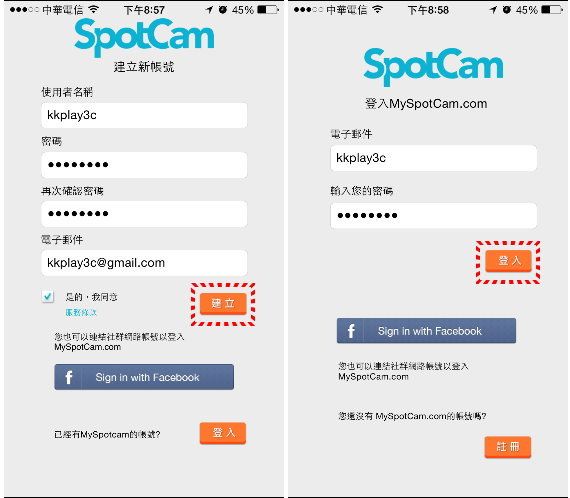
第一次設定時,要選擇「安裝新 SpotCam」,按下讓我們開始吧! 就可以開始設定了。
這裡艾倫要給個小建議,可以先在室內將接下來設定步驟都完成好後,在拔除電源將攝影機移到我們真正要安裝的位置,這樣會比較方便我們設定。
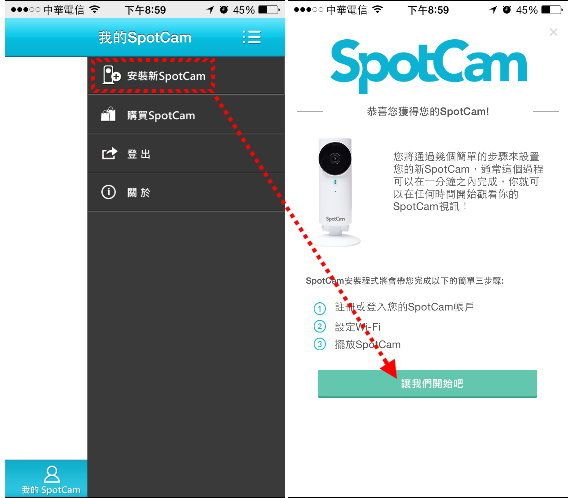
第一步讓 SpotCam 接上電源後,會看到攝影鏡頭下方閃黃燈,接著就可以開始設定連接家中的 wifi 。
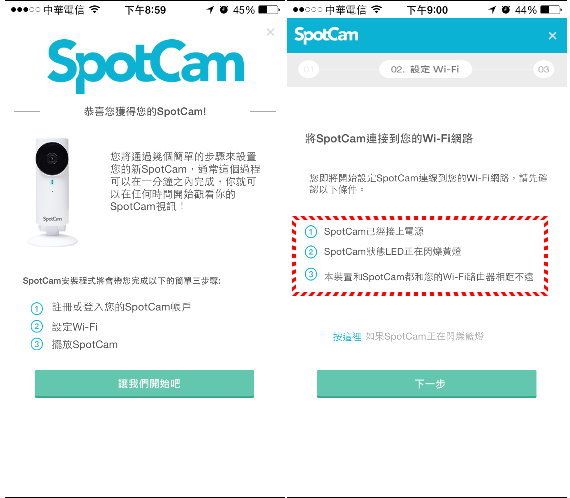

要讓 SpotCam 連接家中 wifi,我們要先將手機的 wifi 連接 SpotCam-HD 的訊號。
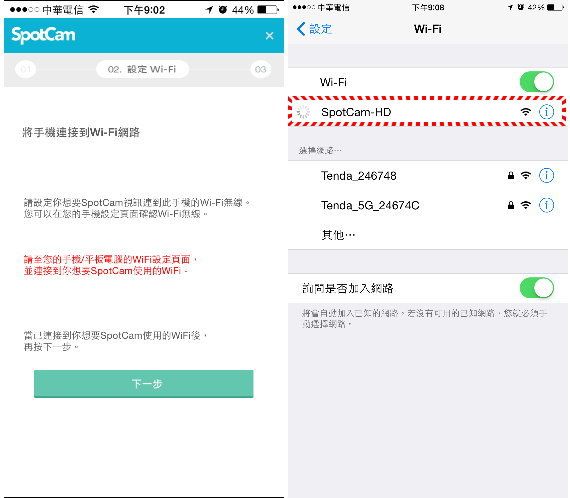
讓手機和SpotCam連線後,才能進一步設定讓 SpotCam 連接家中 wifi,選好家中wifi SSID 和輸入連線密碼。
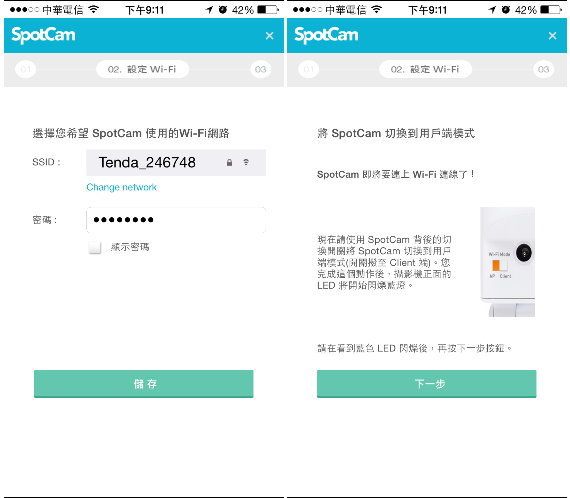
最後一個設定步驟就是將攝影機轉到背面,在DC-12V 的電源孔旁有看到 Wi-Fi Mode 下方有個白色的開關,從AP 往 Client 方向移動。

Wi-Fi Mode 調整成圖片這樣就可以囉!

Wi-Fi Mode 調整完畢後,將攝影機轉到正面時,就會看到攝影鏡頭有12顆紅外線LED被開啟,鏡頭下方此時會閃藍燈,此時已經算是大功告成了,剩下的就是一些細部的功能設定了。鏡頭周圍的12顆紅外線LED會透過光線感應器自動運作,當監控的環境亮度不足時會自動開啟,就算太陽下山了,依然也能讓我們清楚看到監控的畫面。

從 SpotCam APP 設定裡,可以設定攝影機休眠時間、夜間模式是否開啟、攝影機排程時間…等功能都可以依造需求來調整修改。

SpotCam 電腦版
SpotCam 電腦版: //4fun.tw/XoDe
除了手機APP可以設定 SpotCam 外,也能透過電腦網頁來修改設定,打開網頁後右上角有登入的按鍵,使用我們在 SpotCam 註冊的帳號和密碼登入就可以。
SpotCam 的警報可以設定是動態、聲音、斷線偵測發生異狀時,透過手機 APP 或 Email 來通知我們,就算我們不在家也能隨時掌握狀況。也能分享、公開錄影的影片,但像艾倫是用在居家安全的影片就不是很方便分享給大家欣賞了。
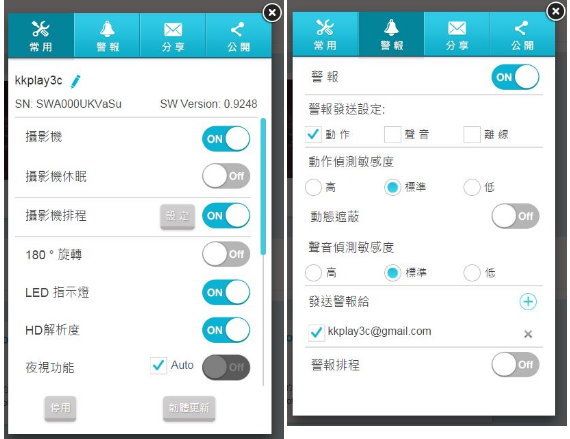
SptoCam 攝影機沒有裝記憶卡的地方,錄影都是存到雲端空間,上傳到雲端空間有個好處,不用擔心記憶卡或隨身碟損壞導致影像全部消失,看到新聞報導小偷要行竊時都會先破壞攝影機,影像上傳到雲端後也不需要害怕有人把攝影機偷走或破壞的問題了。
SpotCam 提供一天24小時免費存放影像的方案,如果要保留的時間拉長就需要付費,可以需要的方案來選擇。
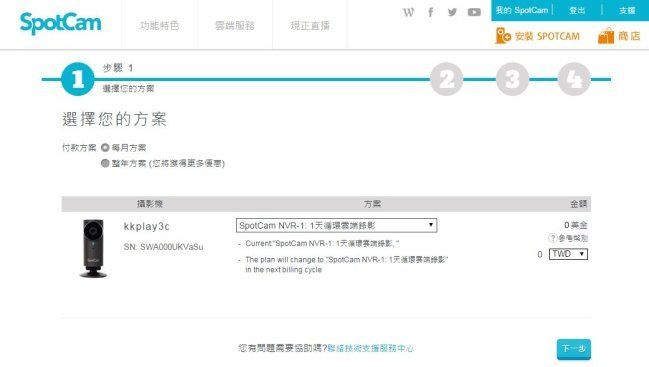
24小時隨時監控
艾倫將 SpotCam 攝影機架設在屋外的花圃旁,因為艾倫家的花圃是用欄杆做圍牆,其實有心人士要翻過這欄杆進到艾倫家裡也不是難事,所以就將攝影機放在角落裡。當艾倫在公司上班時就可以開著 APP 來監控家裡的狀況了。下面兩張照片分別是白天、晚上的截圖,晚上在這角落幾乎是全黑狀態,也是可以拍得很清楚。


還有一個「雙向語音」功能也讓艾倫很驚訝,大家對於攝影機的印象都是監控、錄製影像的功能,但 SpotCam 的雙向語音很妙,可以透過APP按下通話,我們對著手機講話,攝影機那端就會傳出我們說話的內容,當有可疑人物出現在攝影機前,也能使用這方法來嚇阻對方。

艾倫使用心得
SpotCam 設定方式非常簡單,手機安裝上 APP,幾個步驟就可以設定好了,攝影機只要連接上 Wi-Fi 就能24小時監控,當攝影機偵測到動態、聲音、斷線偵測發生異狀時,也能透過手機 APP 或 Email 來通知我們,攝影機沒有裝記憶卡的地方,錄影都是存到雲端空間,放到雲端後就不怕人為因素導致影像不見的問題了,還有雙向語音的功能,當有可疑人物出現在攝影機前可以透過通話功能來嚇阻對方。
使用 SpotCam 2個星期多,艾倫每天離家上班時都很放心,因為在公司隨時可以透過 SpotCam 來看家裡狀況,當然 SpotCam 不只用在居家安全上,家中有有寵物的飼主,也可以放一台 SpotCam 來觀察家中的狗兒、貓兒的狀況,SpotCam 唯一讓艾倫有點困擾的就是電源線的問題,原先艾倫想放置攝影機的位置沒有插座,使用延長線又不美觀,所以只好換了一個靠近插座的地方來放置攝影機。





![[開箱]TP-Link Archer AX21 AX1800 雙頻 Gigabit Wi-Fi 6 路由器](http://i0.wp.com/kkplay3c.net/wp-content/uploads/2023/09/tp-link-ax21-ax1800-1-350x250.jpg)
